「Sweet Page」「Omiga-plus」「Delta Homes」「hao123」等にブラウザの初期ページが変えられた!「ブラウザハイジャッカー」対処・削除方法
こんにちは、店長、平山です。

「インターネットブラウザの初期ページ(ホームページ、デフォルトページ)が、いつのまにか変な会社のページに変えられていて、元に戻せない!」というご相談が、最近増えています。いわゆる「ブラウザハイジャッカー」という迷惑プログラムによるものですね。
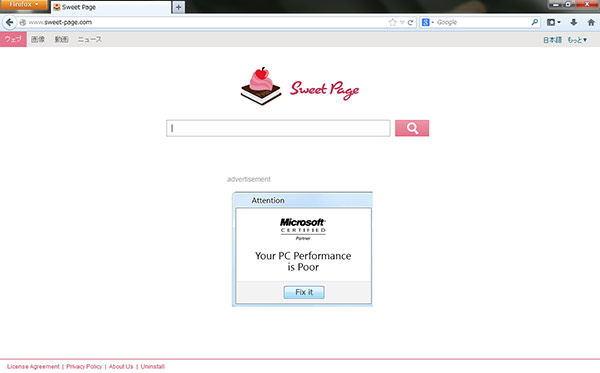
今回の記事で、それらの原因や対策をお話しします。
なお、この記事の内容に沿ってご自身で作業された場合、操作ミスでおかしくなった、効果が無かった、うまく行かなかった、かえって変になった、等のトラブルや苦情に対して、当店で責任は負いかねます。自己責任での作業をお願い致します。電話や電子メール、その他SNSなどでの説明、操作指導、解決などは行っておりません。ご了承下さい。なお当店の有料出張サービスをご利用頂いた場合は、責任をもって対応させて頂きます。
こういった迷惑プログラムの感染経路は様々。あの手この手で入り込んで来ます。
どんな事をすると、このような症状になってしまうのか?下記はその一例です。
- 何かの動画(特に違法な動画)を見ようとしたら「閲覧にはこれが必要なので導入して下さい」と表示された(嘘の情報で騙して導入させられるケース)
- とあるウェブサイトで、気になる広告をクリックしたらインストールが始まった(偽の広告で誘導されたケース)
- 外国のホームページを開いてから調子がおかしい(管理者も知らないうちに自動作動型のプログラムが仕込まれていたケース)
- 何かの無料ソフトをダウンロードした時に「一緒にこれもどうぞ」と表示されたので、とりあえずチェックしたまま「次へ」を押した(不要か必要か判断を誤ったケース)
・・・などなど、様々な手段でユーザーのパソコンにダウンロードさせようとします。ウソや騙しのテクニックも常套手段です。インターネットの世界には、こういった詐欺に近い手口が氾濫しています。
広告目的プログラムは、ウィルス対策ソフトで防げない場合も!過信せずに自己防衛を
コンピュータウィルスと違って、パソコン内のプログラムを破壊しない、感染を広げない、そういった、あくまでも広告目的のプログラム(アドウェアと呼ばれます)は、ウィルス対策ソフトが反応しない場合があります。(ちゃんと防いでくれる場合もありますが100%ではありません)例えるなら、毎日のようにポストに投函されるチラシやダイレクトメールが、警察に取り締まられないようなものです。
また、パソコンが反応して警告を出していても、ユーザーがそれを無視して、インストールしてしまう場合もあります。必要な物であると思いこんでいたり、相手を信用してしまっていて疑わない場合などは、ウィルス対策ソフトが入っていても無力です。
被害を防ぐ為の基本的な対策
- 何かをダウンロードする時は、実行する前に調べましょう。プログラム名で検索して「○○ 削除するには」「○○ 消したい」などと結果が表示されたら、それは迷惑プログラムである可能性が高い
- むやみにインターネット広告をクリックしない。ヤフーや楽天などの大手サイトならともかく、特に違法動画サイト、アダルトサイトの広告には要注意!
- そもそも、怪しいサイトには行かない、開かない
- 「無料セキュリティソフト」には要注意。偽物が多いので、うかつにダウンロードしない
- 何かのプログラムをインストールする際、「一緒にこれもどうですか」というチェックボックスが表示されたら、面倒くさがらずに、それが何なのか調べてから判断する。よく分からなければチェックボックスをオフにする。
「これらを駆除する為のソフト」としてネットで紹介されているソフトが、また迷惑プログラムである場合が多い
「omiga 削除」「sweetpage 削除」などのキーワードで検索すると「それを消すためにコレを導入しましょう!」と、ニセの情報を紹介しているページが多数出てきます。迷惑プログラムを削除するためと偽って、また別の迷惑プログラムを導入させます。二重のワナですね。日本語の怪しいページには特にご注意下さい。
また、Yahoo知恵袋などのQ&Aサイトで、いかにも親切に「正解」を教えてくれているようでいて、でも実はそれもウソである場合もあります(回答者の悪意によるものか、素で勘違いしているのかは分かりませんが・・・)
「Sweet page」「Omiga-plus」「Delta homes」等のブラウザハイジャッカーを退治するには
(1)主原因となっているアドウェアをアンインストール、削除する
まず、そもそもの発端となったソフトウェアを、パソコンから削除します。通常のプログラムなら、コントロールパネルの「プログラムの追加と削除」で大抵は消せますが、アドウェアはそれでは消せない場合があります。
そこで、不要なプログラムの削除ツールで有名な「IObit Uninnstaller(配布元/公式サイト)」を使うと、比較的簡単に削除できます。なお、通常のプログラム一覧だけでなく、ブラウザへの追加機能である「アドオン」として入り込んでいる場合もあるので、アドオンの項目もチェックする必要があります。(※ソフトを削除する為の IObit Uninnstaller の導入時にも、様々な追加プログラムの導入を薦められますので、不用意にパソコンに入れてしまわないよう、ご注意下さい。)
さてその場合、何が残すべきプログラムで、何を削除するべきか?それは個々のケースで変わってきますので、ひとつひとつ検索などで調べて、自分で判断するしかありません。・・・ここが一番面倒というか、知識を必要とする所です。全部のプログラムを調べあげるのは大変!という場合は、プロに依頼するのも手かと思います。
(2)アドウェアが残していった痕跡を削除する。
迷惑プログラム本体をやっつけても、症状は消えません。パソコンの奥深くで書き換えられた設定情報(レジストリ情報等)を元に戻す必要があります。アドウェア、ブラウザハイジャッカーを自動で検出して、修正してくれるプログラムはいくつかありますが、私がそこそこ効果を確認したものは、以下の二つです。
- ワンクリックウェア駆除ツール(配布元・Vector)
- Adwcleaner(配布元・公式サイト)
それぞれダウンロードして実行することで、アドウェアが書き換えた問題個所を元に戻してくれます。(これらも完璧ではありません。状況によっては、効かない場合もあり得ます。)
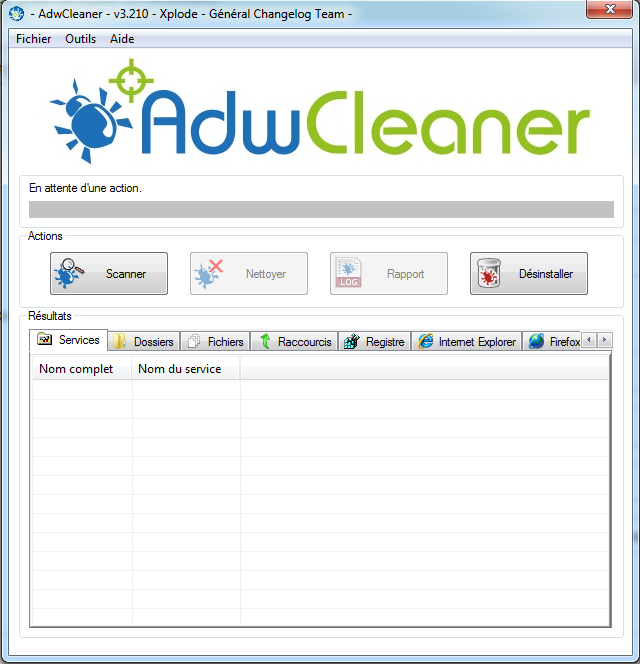
なお、これらを配布すると偽ったニセのダウンロードサイトや、一緒に追加で迷惑プログラムを導入させようとする、本末転倒なインストールプログラムが別のサイトで配布されていたりします。結構ややこしい状況です。慎重に作業をお願いします。
ちなみに、一昔前であれば「Ad-Aware」や「Spy-bots」等の対策ソフトが有名だったのですが、今現在(2014年6月)はイマイチですね。また、そもそも効果が怪しい、有象無象の有料ソフトも増えています。うかつに導入すると、今度はそちらの広告表示が酷いことになりますので、ご注意ください。(日本語の怪しいページには特にご注意!)
(3)ブラウザの設定を元に戻す
ブラウザの設定画面(インターネットオプション)を開いて、初期ページの設定を元に戻します。念のため、全ての履歴や一時記録を削除し、設定をリセットすると良いでしょう。※やり方はそれぞれのブラウザで異なります。(Internet Explorer、Firefox、Google Chromeなど)
自己判断、自己診断、自己操作にはくれぐれもご注意を!自信が無い場合はプロにご依頼を
自己診断で作業された方から、以下のようなご相談を受ける場合もあります。
- 「システムの復元」機能を活用したが、治らなかった。より悪くなった
- 中途半端に消してしまったせいか、残った痕跡を完全に消せなくなってしまった
- 「レジストリ編集」の作業をしていたら、パソコンがまともに起動しなくなった
- ブラウザハイジャッカーを退治できるというソフトを入れたが、効果が無かった、広告が増えた
たかが広告プログラムではありますが、誤った対処方法によって、状態がより悪くなってしまうこともあります。腕に自信がある方は良いですが、不安な場合は、日常的にこれらへの対応を行っているプロの業者にご依頼下さい。
※繰り返しになりますが、自己診断、自己作業による結果は、すべて自己責任でお願い致します。


